ปัญหา ping สูงและความล่าช้ามักเกิดจากการเชื่อมต่อที่ไม่เสถียร
- ping สูงและความล่าช้าใน Call of Duty Vanguard อาจเกิดจากการเชื่อมต่ออินเทอร์เน็ตที่ไม่ดี แอพที่ใช้แบนด์วิธสูง และการตั้งค่าเกม
- ปิดเบราว์เซอร์และแอปพลิเคชันพื้นหลังอื่นๆ เพื่อแก้ไขปัญหา คุณยังสามารถเพิ่มประสบการณ์การเล่นเกมของคุณโดยการอัปเดตเครือข่ายและไดรเวอร์กราฟิกของคุณ
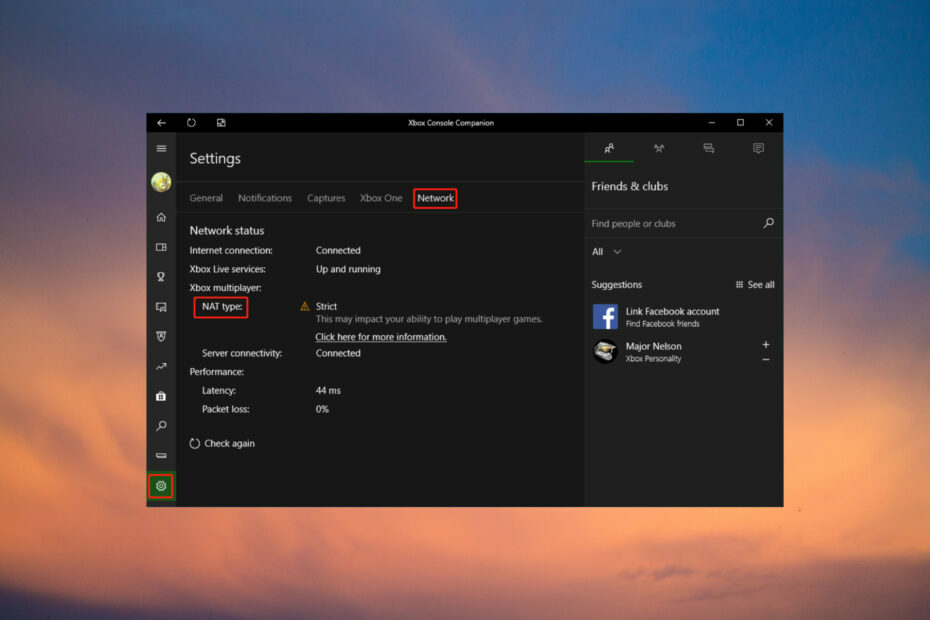
เอ็กซ์ติดตั้งโดยคลิกที่ไฟล์ดาวน์โหลด
ซอฟต์แวร์นี้จะทำให้ไดรเวอร์ของคุณทำงานอยู่เสมอ จึงทำให้คุณปลอดภัยจากข้อผิดพลาดทั่วไปของคอมพิวเตอร์และความล้มเหลวของฮาร์ดแวร์ ตรวจสอบไดรเวอร์ทั้งหมดของคุณตอนนี้ใน 3 ขั้นตอนง่ายๆ:
- ดาวน์โหลด DriverFix (ไฟล์ดาวน์โหลดที่ตรวจสอบแล้ว)
- คลิก เริ่มสแกน เพื่อค้นหาไดรเวอร์ที่มีปัญหาทั้งหมด
- คลิก อัพเดตไดรเวอร์ เพื่อรับเวอร์ชันใหม่และหลีกเลี่ยงการทำงานผิดพลาดของระบบ
- ดาวน์โหลด DriverFix แล้วโดย 0 ผู้อ่านในเดือนนี้
ping สูงและความล่าช้านอกเหนือจากอื่นๆ ข้อบกพร่องของ Call of Duty เป็นข้อผิดพลาดบางประการของเกมออนไลน์ที่ทำให้ผู้เล่นเกมระคายเคืองมากที่สุด
คุณสามารถแก้ไขได้โดยการปิดหน่วยความจำและงานที่ใช้แบนด์วิธสูงซึ่งทำงานพร้อมกันกับเกม การรีสตาร์ทเราเตอร์และเปลี่ยนเซิร์ฟเวอร์ DNS สามารถช่วยได้เช่นกัน
อะไรทำให้ ping สูงและล่าช้าใน Call of Duty Vanguard?
สาเหตุของความล่าช้าและปิงในเกมการยิงนั้นเหมือนกันทุกที่ เหตุผลบางประการที่คุณเห็นใน Call of Duty Vanguard รวมถึง:
- ใช้ VPN –การเล่นเกม AAA เช่น CoD Vanguard ด้วย VPN ของคุณอาจทำให้เกิดปัญหาการเชื่อมต่อ เช่น เวลาแฝงสูง ซึ่งนำไปสู่การล้าหลังในที่สุด เรามีคำแนะนำเฉพาะเกี่ยวกับ วิธีแก้ไข ping สูงเมื่อใช้ VPN สำหรับเล่นเกม.
- การเชื่อมต่อเครือข่าย – ตามที่นักเล่นเกมหลายคนใช้เครือข่ายไร้สายสำหรับ Call of Duty Vanguard ออนไลน์ส่งผลให้ ping สูงและล่าช้า
- การแข่งขันแบนด์วิธ – โปรแกรมและแอพพลิเคชั่นหลายตัวที่ใช้และแข่งขันกันเพื่อแย่งชิงแบนด์วิธบนอุปกรณ์เครื่องเดียวกัน อาจทำให้เกิดความคับคั่งของเครือข่าย ดังนั้น ping ที่สูงและความล่าช้าใน CoD Vanguard
- ปัญหาเซิร์ฟเวอร์ CoD Vanguard – หากเซิร์ฟเวอร์เกมล่ม ปิงสูงและแล็กจะต้องเกิดขึ้น สิ่งนี้ไม่ได้ส่งผลกระทบต่อคุณแต่กับผู้เล่นทุกคน
- การจัดสรรทรัพยากรระบบ – แอพและโปรแกรมหลายตัวที่ใช้ทรัพยากรระบบร่วมกันกับเกมอาจทำให้ ping สูงและ การสูญเสียแพ็คเก็ตใน Call of Duty Vanguard.
โดยไม่คำนึงถึงเหตุผล การแก้ไขอย่างใดอย่างหนึ่งหรือหลายอย่างร่วมกันด้านล่างนี้จะช่วยแก้ปัญหาให้คุณได้
ฉันจะแก้ไข ping สูงและความล่าช้าใน Call of Duty Vanguard ได้อย่างไร
ก่อนที่คุณจะดำเนินการแก้ไขปัญหาขั้นสูงในบทความนี้ ให้ลองใช้การแก้ไขด่วนด้านล่าง:
- ตรวจสอบสถานะเซิร์ฟเวอร์เกมโดยเข้าไปที่ หน้าเซิร์ฟเวอร์การเปิดใช้งาน. หากเซิร์ฟเวอร์เกมหยุดทำงาน คุณต้องรอจนกว่าเซิร์ฟเวอร์จะกลับมาใช้งานได้อีกครั้ง
- สิ่งนี้ช่วยปรับปรุงประสิทธิภาพเนื่องจากมีทรัพยากรระบบมากขึ้นในการเรียกใช้เกม คุณสามารถเช็คเอาท์ วิธีกำหนดลำดับความสำคัญของงานบน Windows ที่นี่.
- เครือข่ายไร้สายมีแนวโน้มที่จะถูกรบกวนและ การสูญเสียแพ็กเก็ต Wi-Fi. เครือข่ายแบบใช้สายมีความเสถียรมากกว่าและสามารถเป็นทุกอย่างที่คุณต้องการเพื่อกำจัดการกระตุกและความล่าช้าที่น่ารำคาญทั้งหมด
- อย่าเชื่อมต่ออุปกรณ์หลายเครื่องหากคุณกระตือรือร้นที่จะใช้เครือข่ายไร้สายเพื่อเล่นเกม ช่วยหลีกเลี่ยงการแข่งขันแบนด์วิธ
หากวิธีข้างต้นไม่ได้ผลสำหรับคุณ ให้ลองใช้วิธีแก้ไขปัญหาขั้นสูงต่อไปนี้เพื่อแก้ไขปัญหา
1. อัปเดตไดรเวอร์กราฟิก
- กด หน้าต่าง + ร ปุ่มเปิดใช้ วิ่ง หน้าต่างพิมพ์คำสั่งต่อไปนี้ในพื้นที่ข้อความและคลิก ตกลง:
devmgmt.msc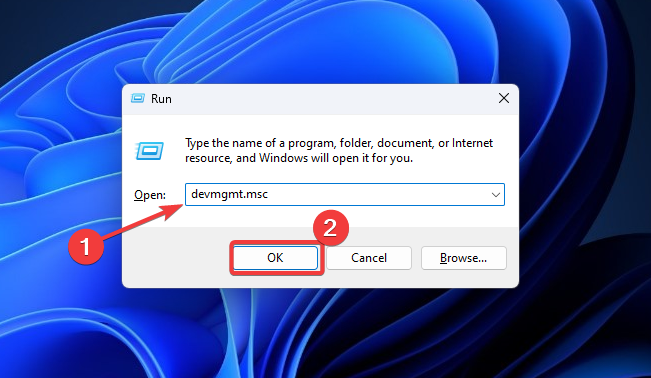
- ขยาย การ์ดแสดงผล หากต้องการดูไดรเวอร์ที่คุณต้องการอัปเดต ให้คลิกขวาที่ไดรเวอร์แล้วเลือก อัพเดทไดรเวอร์
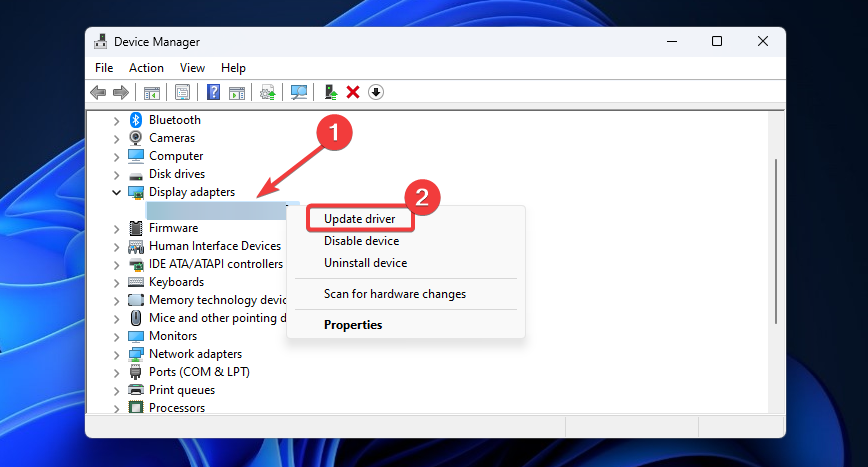
- เลือก ค้นหาไดรเวอร์โดยอัตโนมัติ และทำตามคำแนะนำบนหน้าจอเพื่อดำเนินการให้เสร็จสิ้น
เคล็ดลับจากผู้เชี่ยวชาญ:
ผู้สนับสนุน
ปัญหาเกี่ยวกับพีซีบางอย่างยากที่จะแก้ไข โดยเฉพาะอย่างยิ่งเมื่อเป็นเรื่องของพื้นที่เก็บข้อมูลที่เสียหายหรือไฟล์ Windows หายไป หากคุณประสบปัญหาในการแก้ไขข้อผิดพลาด ระบบของคุณอาจเสียหายบางส่วน
เราขอแนะนำให้ติดตั้ง Restoro ซึ่งเป็นเครื่องมือที่จะสแกนเครื่องของคุณและระบุข้อผิดพลาด
คลิกที่นี่ เพื่อดาวน์โหลดและเริ่มการซ่อมแซม
รีสตาร์ทอุปกรณ์ของคุณและตรวจสอบว่าค่า ping สูงและความล่าช้าหายไปหรือไม่ หากคุณต้องการทราบวิธีการเพิ่มเติมในการอัปเดตไดรเวอร์กราฟิก โปรดอ่านโพสต์นี้ วิธีอัปเดตไดรเวอร์กราฟิกบน Windows 11.
เพื่อให้แน่ใจว่าทุกอย่างดำเนินไปอย่างราบรื่นและหลีกเลี่ยงข้อผิดพลาดของไดรเวอร์ GPU ใดๆ ก็ตาม อย่าลืมใช้ตัวที่สมบูรณ์ ผู้ช่วยอัปเดตไดรเวอร์ที่จะแก้ปัญหาของคุณด้วยการคลิกเพียงไม่กี่ครั้ง และเราขอแนะนำอย่างยิ่ง โปรแกรมควบคุม. ทำตามขั้นตอนง่าย ๆ เหล่านี้เพื่ออัปเดตไดรเวอร์ของคุณอย่างปลอดภัย:
- ดาวน์โหลดและติดตั้ง DriverFix.
- เปิดซอฟต์แวร์
- รอให้ DriverFix ตรวจหาไดรเวอร์ที่เสียทั้งหมดของคุณ
- แอปพลิเคชันจะแสดงไดรเวอร์ทั้งหมดที่มีปัญหา และคุณเพียงแค่เลือกไดรเวอร์ที่คุณต้องการแก้ไข
- รอให้แอพดาวน์โหลดและติดตั้งไดรเวอร์ใหม่ล่าสุด
- เริ่มต้นใหม่ พีซีของคุณเพื่อให้การเปลี่ยนแปลงมีผล

โปรแกรมควบคุม
รักษา GPU ของคุณให้มีประสิทธิภาพสูงสุดโดยไม่ต้องกังวลเกี่ยวกับไดรเวอร์
เข้าไปดูในเว็บไซต์
ข้อจำกัดความรับผิดชอบ: โปรแกรมนี้จำเป็นต้องอัปเกรดจากเวอร์ชันฟรีเพื่อดำเนินการบางอย่าง
2. เปลี่ยนที่อยู่เซิร์ฟเวอร์ DNS ของคุณ
- เปิดหน้าต่าง เมนูเริ่มต้น และเลือก การตั้งค่า.

- คลิกที่ เครือข่ายและอินเทอร์เน็ต ในบานหน้าต่างด้านซ้ายและเลือก อีเธอร์เน็ต
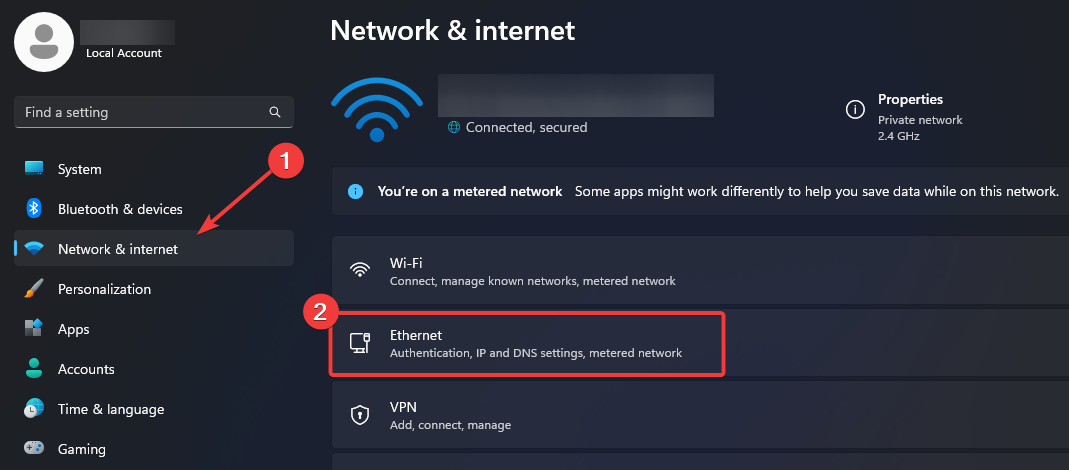
- นำทางไปยัง การกำหนดเซิร์ฟเวอร์ DNS แล้วคลิก แก้ไข.
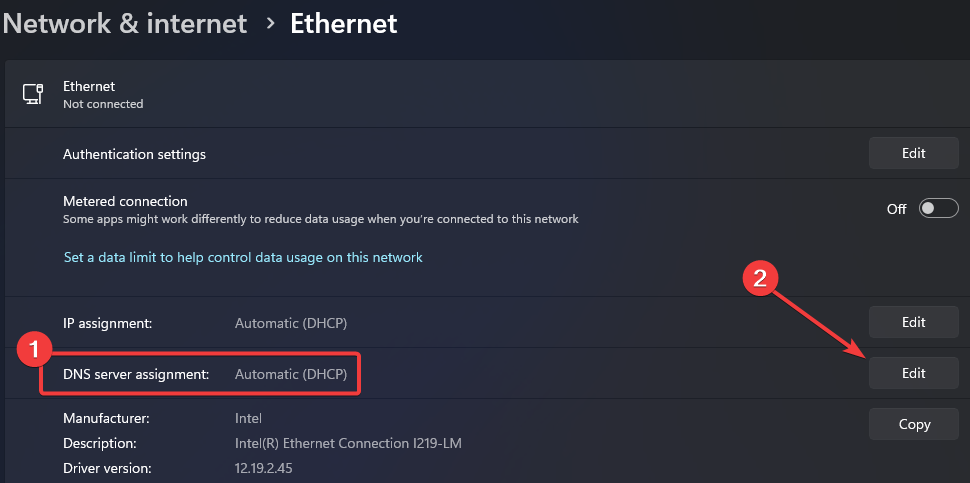
- เปลี่ยนเป็น คู่มือ และสลับ บน ปุ่มด้านล่าง IPv4.
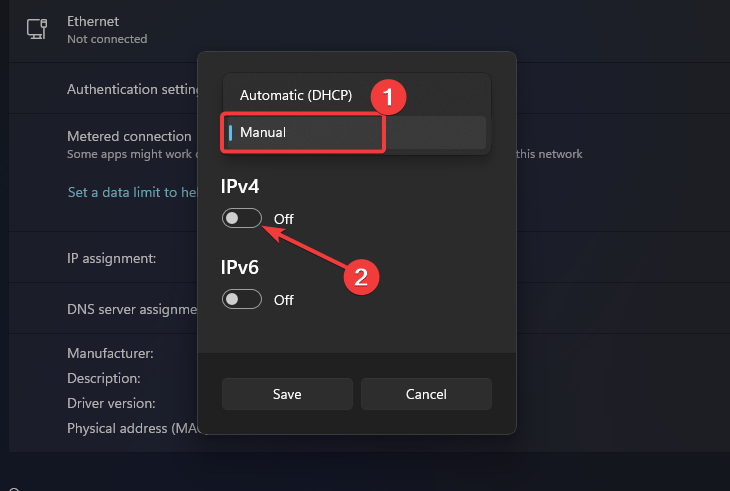
- สำหรับ DNS ที่ต้องการ, ป้อนข้อมูล 8.8.8.8, สำหรับ DNS สำรอง, ใช้ 8.8.4.4แล้วคลิก บันทึก ปุ่ม.
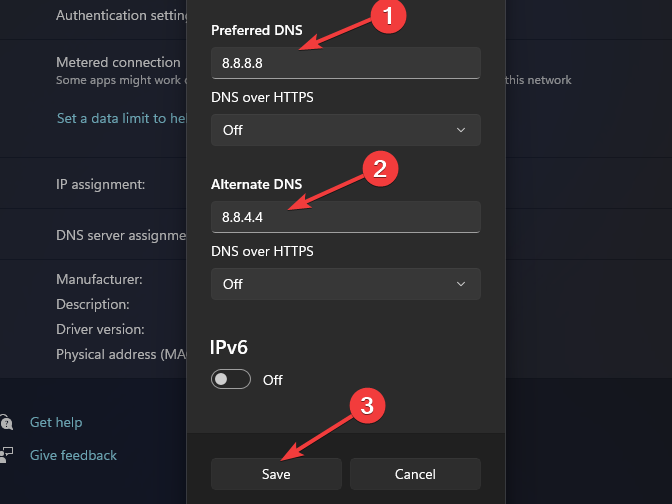
เพื่อให้การเปลี่ยนแปลงเหล่านี้มีผล คุณอาจต้องล้างแคช DNS คู่มือนี้เกี่ยวกับ วิธีล้างแคชเซิร์ฟเวอร์ DNS สามารถช่วยได้
- นี่คือวิธีแก้ไข Steam Error Code E20 ใน 2 นาที
- แก้ไข: การดำเนินการถูกยกเลิกโดยผู้ใช้ (0x4C7)
- รหัสข้อผิดพลาด Steam E8: หมายความว่าอย่างไร & วิธีแก้ไข
3. ปิดการสตรีมพื้นผิวตามความต้องการ
- เปิด การตั้งค่า บน Call of Duty Vanguard และสลับไปที่ กราฟิก แท็บ
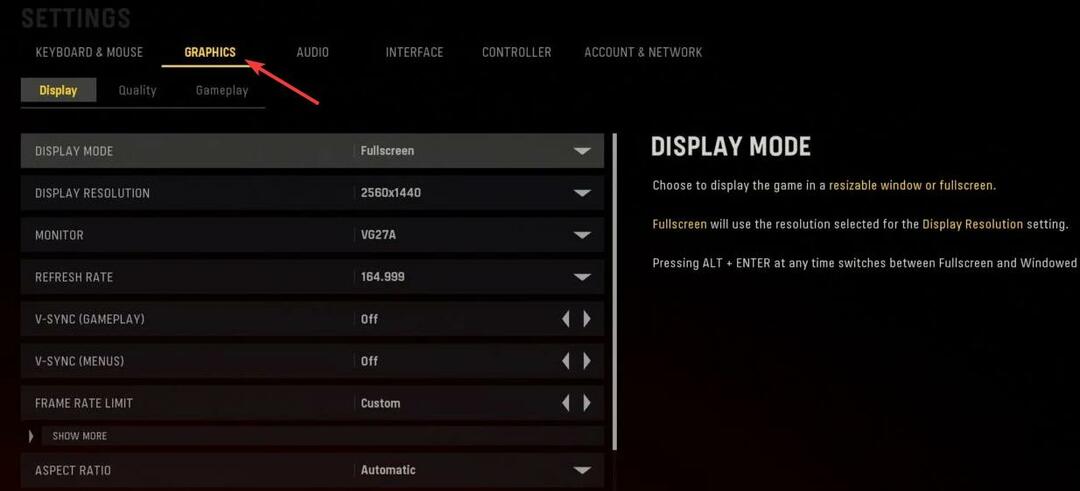
- ต่อไปให้คลิกที่ แสดง เมนูย่อยและเลื่อนลงเพื่อเลือก สตรีมพื้นผิวตามความต้องการ
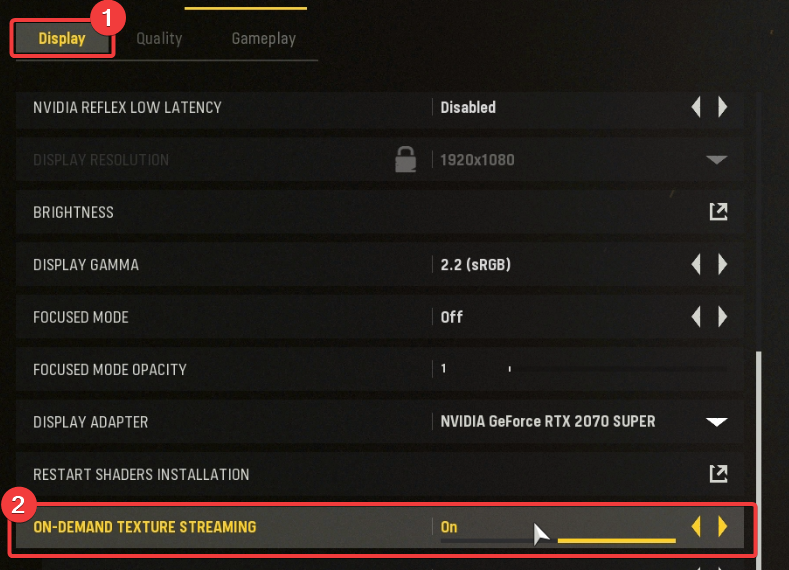
- สลับปิด สตรีมพื้นผิวตามความต้องการ และรีสตาร์ทเกม
คุณอาจพบว่าการตั้งค่าของคุณไม่ได้รับการบันทึกเมื่อเริ่มเกมใหม่ Call of Duty ไม่บันทึกการตั้งค่าเป็นปัญหาทั่วไป ทุกสิ่งที่คุณต้องแก้ไขอยู่ในคำแนะนำของเรา
4. ปิดการใช้งาน VBS บน Windows 11
- คลิก เมนูเริ่มต้น บนแถบงานของคุณแล้วเลือก การตั้งค่า.

- เลื่อนลงไปที่ ความเป็นส่วนตัวและความปลอดภัย และคลิกที่ ความปลอดภัยของวินโดวส์
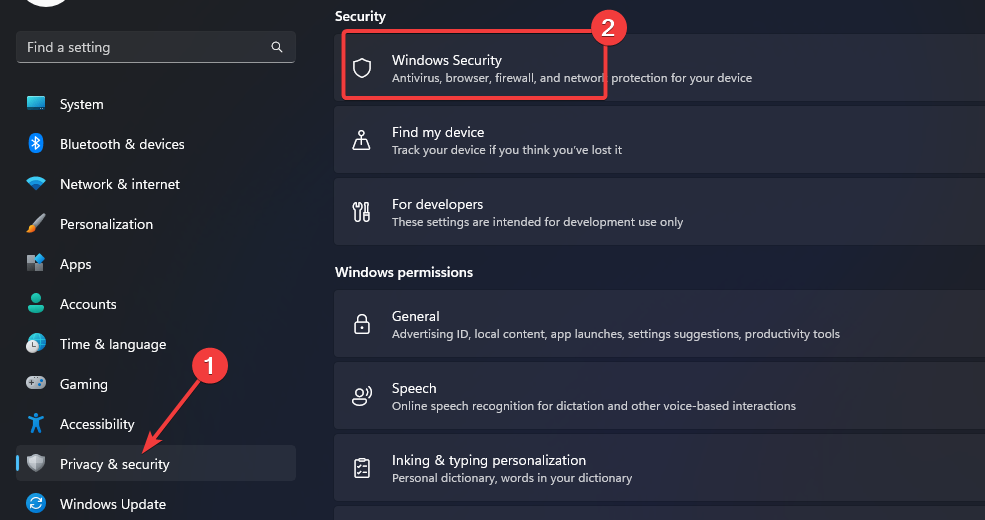
- ถัดไป เลือก ความปลอดภัยของอุปกรณ์
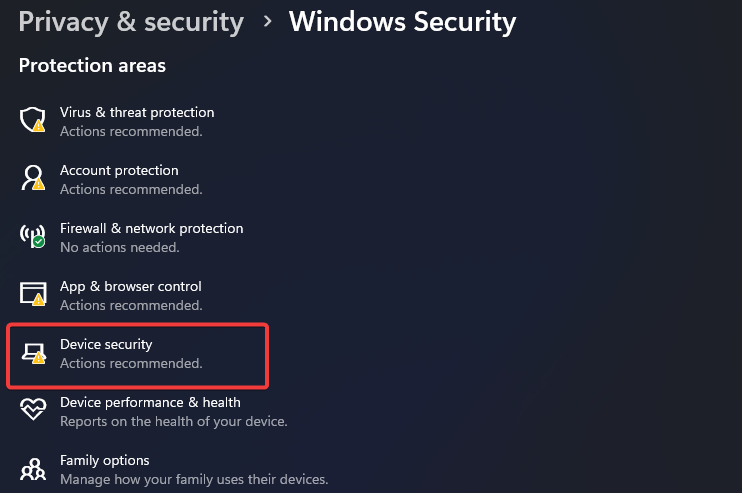
- ภายใต้ การแยกแกน, คลิกที่ รายละเอียดการแยกแกน
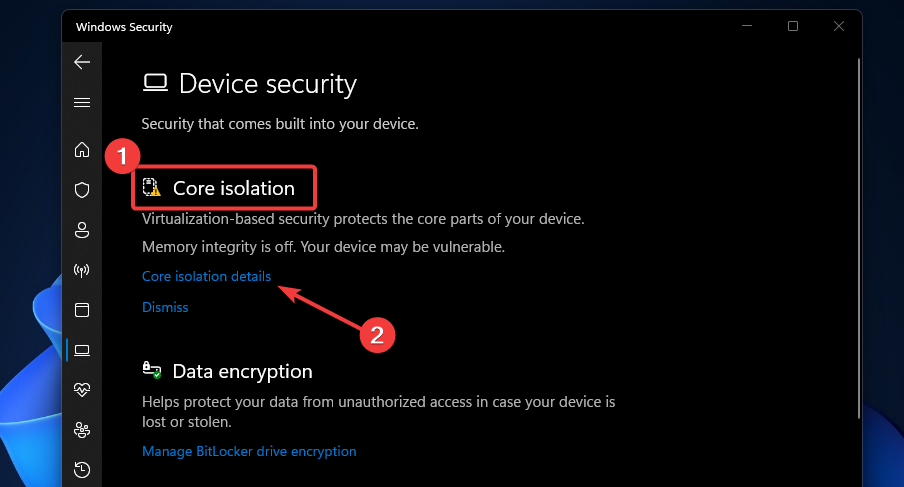
- สลับ ปิด ปุ่มตัวเลือกด้านล่าง ความสมบูรณ์ของหน่วยความจำ
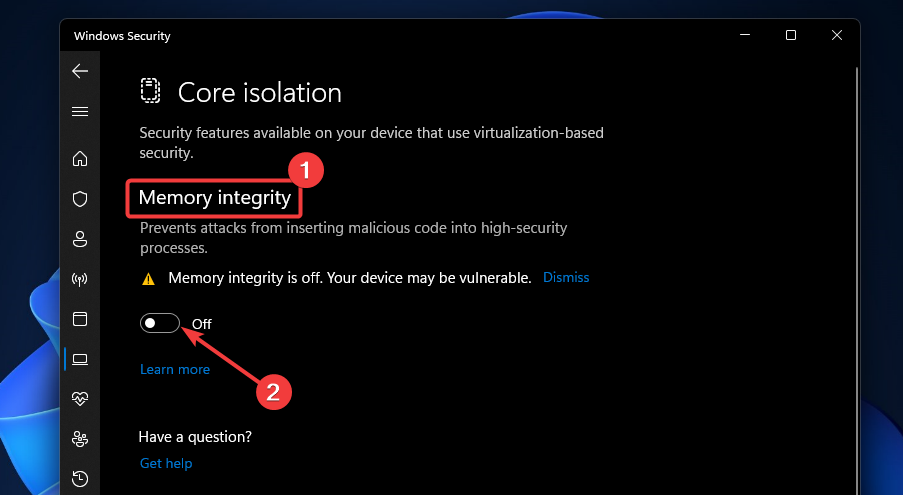
5. ปิดการใช้งาน Windows Security สำหรับ Call of Duty Vanguard
- คลิก ค้นหา ปุ่ม, พิมพ์ ความปลอดภัยของวินโดวส์ ในช่องค้นหาแล้วคลิก การจับคู่ที่ดีที่สุด ผลลัพธ์.
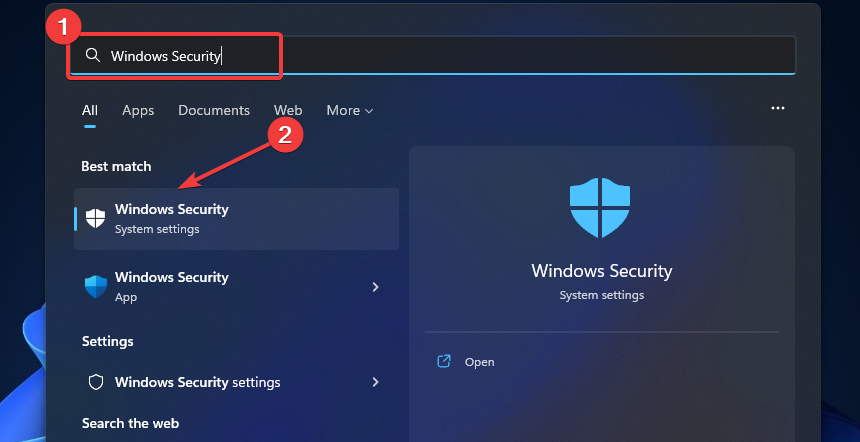
- เลือก การป้องกันไวรัสและภัยคุกคาม แล้วเลือก จัดการการตั้งค่า
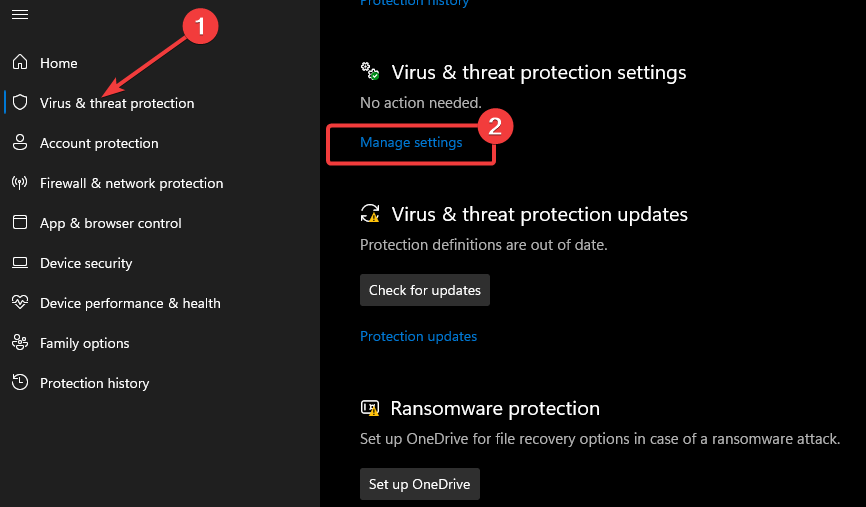
- เลื่อนลงไปที่ การยกเว้นจากนั้นคลิกที่ เพิ่มหรือลบการยกเว้น
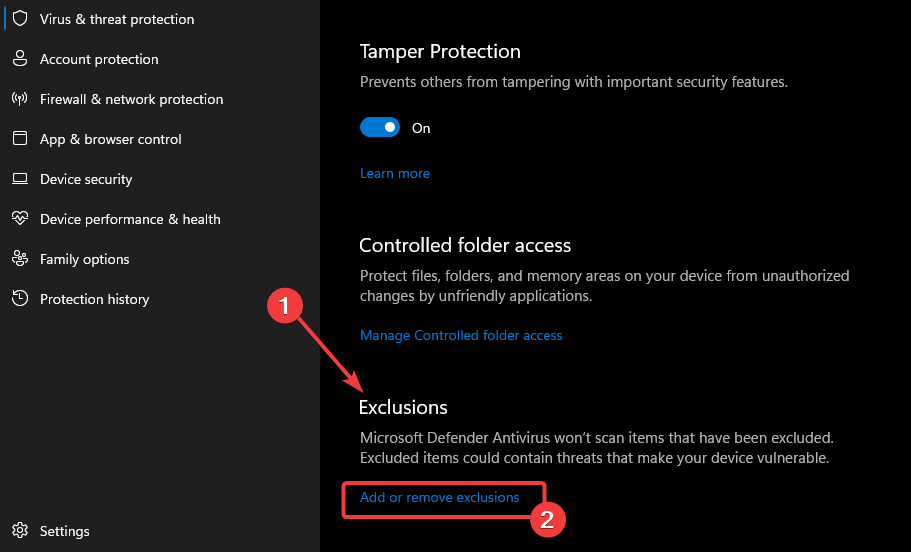
- เลือก + เพิ่มการยกเว้น และเพิ่ม แนวหน้า Launcher.exe ไฟล์.
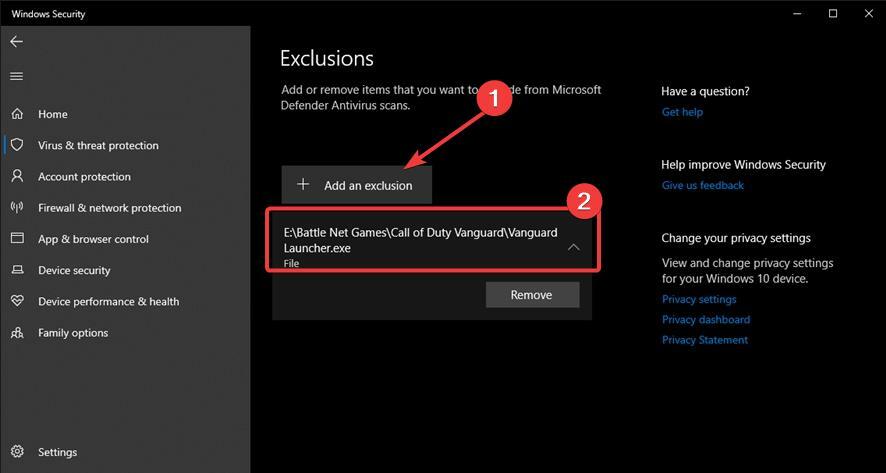
- เปิดเกมอีกครั้ง
สิ่งเหล่านี้คือการแก้ไขที่ดีที่สุดสำหรับ ping สูงและความล่าช้าใน Call of Duty Vanguard หากคุณทำตามขั้นตอนข้างต้น คุณควรจะสามารถแก้ไขปัญหาได้
ข้อผิดพลาด Call of Duty Vanguard Dev เป็นอีกปัญหาหนึ่งที่คุณอาจพบในระหว่างเส้นทางการเล่นเกมของคุณ ให้แน่ใจว่าคุณอ่านคำแนะนำที่เชื่อมโยงของเราเพื่อแก้ไข
เรายังมีคำแนะนำโดยละเอียดเกี่ยวกับ วิธีแก้ปัญหา mouse lag ใน Call of Duty เพื่อประสบการณ์การเล่นเกมที่ดีที่สุด
กรุณาฝากข้อความไว้ในส่วนความคิดเห็นด้านล่างหากคุณพบว่าบทความนี้มีประโยชน์
ยังคงมีปัญหา? แก้ไขด้วยเครื่องมือนี้:
ผู้สนับสนุน
หากคำแนะนำข้างต้นไม่สามารถแก้ปัญหาของคุณได้ พีซีของคุณอาจประสบปัญหา Windows ที่ลึกกว่านั้น เราแนะนำ ดาวน์โหลดเครื่องมือซ่อมแซมพีซีนี้ (ได้รับการจัดอันดับยอดเยี่ยมบน TrustPilot.com) เพื่อจัดการกับปัญหาเหล่านี้ได้อย่างง่ายดาย หลังการติดตั้ง เพียงคลิกที่ เริ่มสแกน ปุ่มแล้วกดบน ซ่อมทั้งหมด.


![รหัสข้อผิดพลาด Xbox ลบ 345 Silver Wolf บน Black Ops 4 [แก้ไข]](/f/acf3247584a7a1d512719b1ed4fdd2f1.jpg?width=300&height=460)